使用MEGUI简单舒适的压制硬字幕
使用MEGUI简单舒适的压制硬字幕
经常看到有人问自己辛辛苦苦做出来的字幕用格式工厂或者小丸压制后特效没了,甚至字体都变了。所以就写一篇教程,教大家只用简单的几步就压制出完美字幕。
本文说的是如何压制*.ass等字幕
第0步 软件安装
需要使用的软件是MEGUI和AviSynth
MEGUI算是绿色软件,解压就能用,不需要安装,有汉化版
这里丢一个网址,我也没用过,有BUG的话自行用原版或者其他版本
AviSynth需要安装,版本最好2.6.0以上(还有个AviSynth +没用过,好像也可以),百度下载原版就行,虽然是英文,但因为只是起一个支持MEGUI的作用,并不需要直接开它,看不懂英文也行。
丢个网址,没下过,自行确定能不能用
第1步 使用
我懒,就直接一口气说完了
打开MEGUI,选择工具→AVS脚本创建器
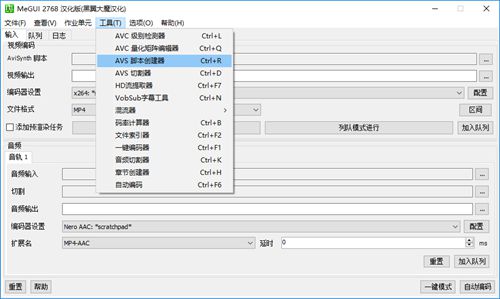
1
弹出窗口后,将视频拖入或按【…】,将视频载入到【视频输入】栏
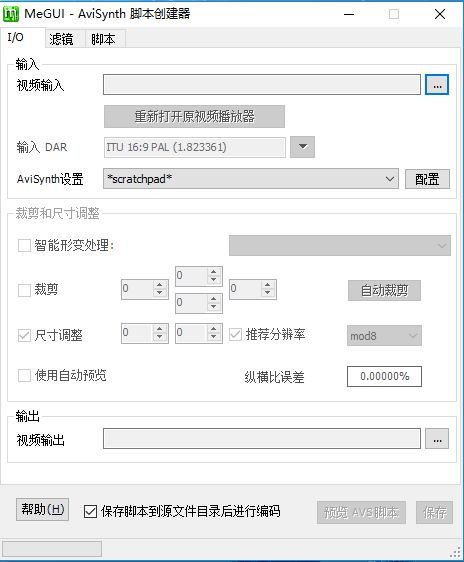
2
然后会弹出【请选择打开文件的方式】对话框,请选择中间的【文件索引器】,只能选这个!
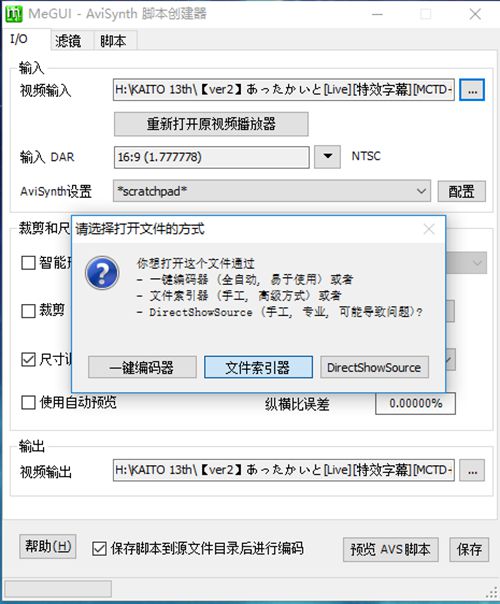
3
然后再弹出一个对话框,其中【FFMSIndex】和【L-SMASH Works】都可以选,有点版本可能没有【L-SMASH Works】,问题不大,音轨的话,需要哪个选哪个,一般都是一个音轨,默认就好。然后点击右下角加入队列,稍等一下(时间与文件大小有关)。
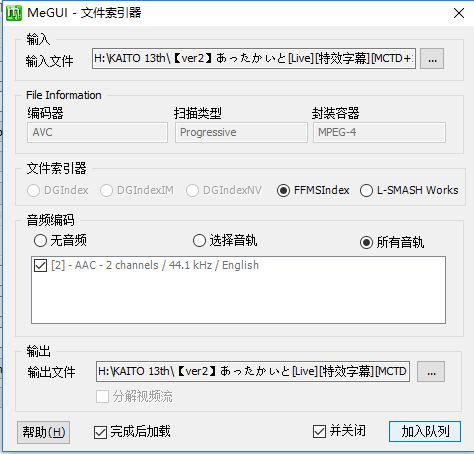
4
加载完后会弹出以下内容,可以先关闭预览视频对话框。
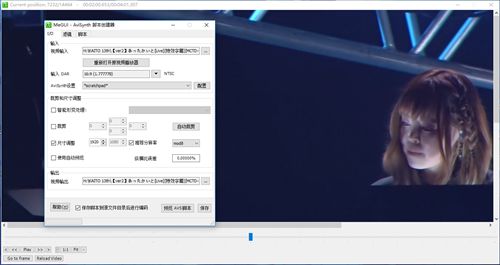
5
一般我会取消【尺寸调整】框选,保持勾选也没事,需要改尺寸就在这改
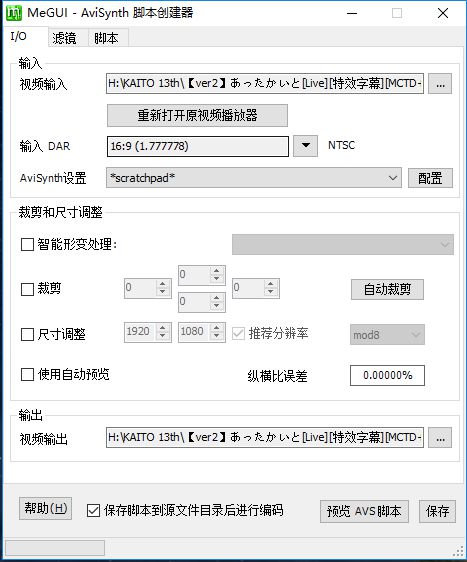
6
在选项卡中选择【滤镜】选项卡,在字幕栏中拖入或者按【…】载入需要加载的字幕,即可自动载入。
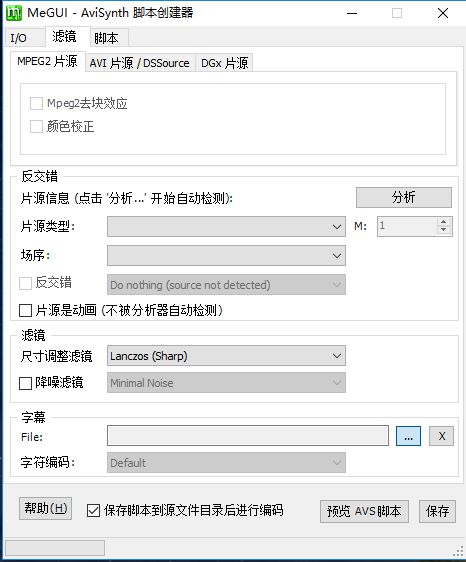
7
再切换到【脚本】选项卡中,可以看到字幕已经载入。
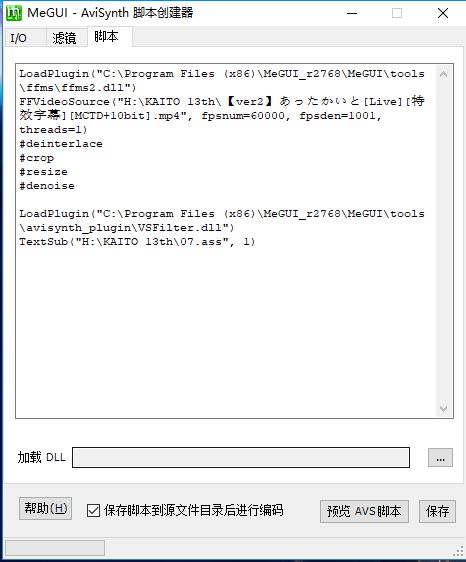
8
**这里是额外教程,如果你制作的字幕使用了Mod版的dll,那么需要将制作使用的VSFiltermod.dll载入,并把TextSub改成TextSubMod。{如果你听不懂什么是Mod,就忽略这一步}
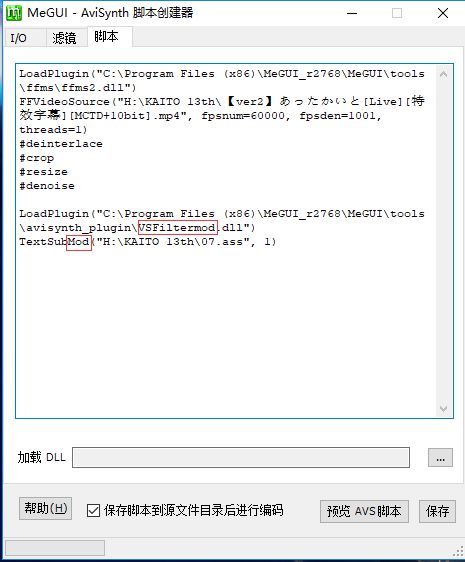
9
按下【预览AVS脚本】,调整进度条,看到字幕了那就是载入成功了,按下【保存】,AVS文件就创建好了。

10
然后会回到MEGUI主界面,现在MEGUI会自动加载刚刚制作好的AVS,并打开预览视频,请在预览视频加载完成后关掉预览的窗口,记住一定要加载出画面再关闭,否则会让MEGUI出错自动退出。
此时需要调整的是【编码器设置】,没有特殊要求请选择【X264】
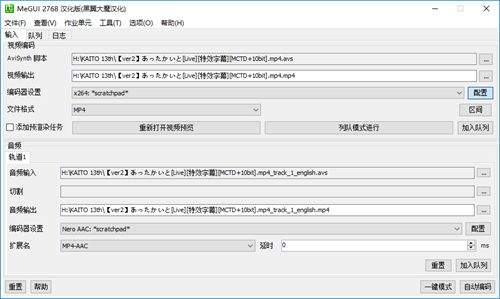
11
按【视频】【编码器设置】的【配置】打开X264对话框,勾选【显示高级设置】,【编码模式】选择【CRF】,品质可以默认,也可以自己调,一般16~22都是很好的选择,数字越大,视频的质量越低,自己试试效果。【预设值】选择【非常慢速】,这是要质量;【默认】的话速度会快一点,其他别选。如果想直接上传B站,也可以在【编码模式】下选择【自动2PASS】,码率填写5900左右即可。按【确定】保存,关闭对话框。
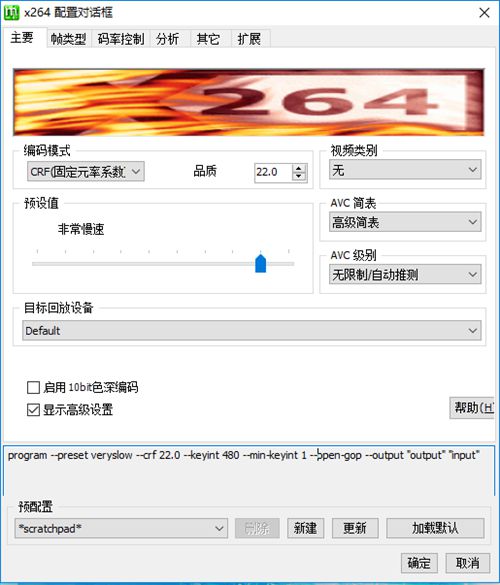
12
关于X264的设定,实际上有很多内容,想要压出质量更好的视频,可以看看VCB写的教程
按MEGUI主界面的【音频】【编码器】,选择【Nero AAC:*scratchpad*】,按右边的【配置】进入对话框。如果上传B站,选择【Constant Bitrate】拖动拉条到320K的位置
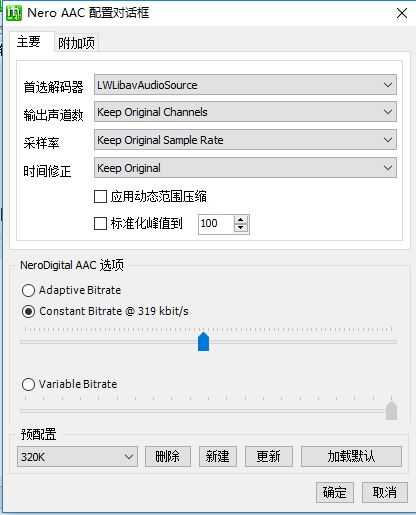
13
如果想要最好音频质量,选择【Variable Bitrate】,把拉条拉到最右边。其他默认就好。
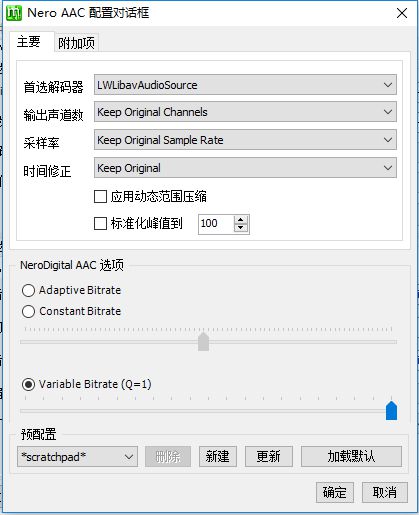
14
按【确定】,关闭【音频对话框】,回到MEGUI主界面,按下最右下角的【自动编码】,跳出对话框,【封装容器】默认MP4即可,【输出文件名】可改可不改,默认会输出在源文件旁边。再选择【不限制大小(使用配置文件)】,点击加入队列,就开始压制了。
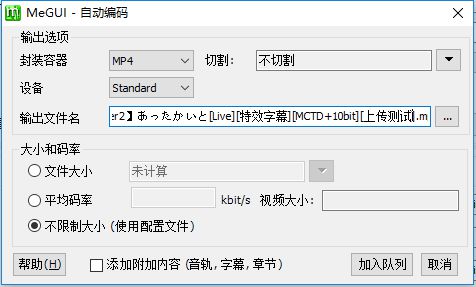
15
编码是先音频后视频,等就行了。
注意:编码过程会占用所有CPU资源(土豪的电脑可能占不满)和一定量的内存,请关闭其他软件,以加快编码速度。
(大于十六线程的CPU直接编码可能出问题,请自行解决(如关闭超线程或用参数设置X264可以使用的线程数),因为没多少人CPU能大于16线程= =)
压制进度界面会有剩余时间估算,可以在压制速度趋于稳定后做参考。
第2步 完成
你看,只需要两步~
有不懂的地方可以评论区问,也可以百度/谷歌/必应解决。
录了个视频和gif,不过这里放不了,放在度盘了。
有不懂的地方可以看看视频,更高效。
视频12M,gif15M
失效的话我在评论补连接。

(使用MEGUI简单舒适的压制硬字幕)宝,都看到这里了你确定不收藏一下??